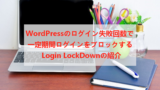WordPressってブログが簡単に作成できるようになっていますが
記事作成の時間となると個人差がありますよね。
時間をかけてじっくり書いていく場合は
途中で席を離れることもあるのではないでしょうか?
そんなときWordPress画面はずっと開いたまま、、、
そこでPCのように一定時間が経つと専用のロック画面に移行する
プラグイン「Dashboard Quick Lock」の紹介です。
背景画像はスライダーになっていて時刻も表示されるので便利ですよ。
ここでは画像付きで設定、使い方を説明してるので参考にしてみてください。
Dashboard Quick Lockとは
WordPressログイン中の画面を
一定時間経過で専用のロック画面に移行するプラグインです。
経過時間は任意で指定できロック解除パスワードも設定可能です。
なお、CTRL+Q で瞬時にロック画面に移行できます。
プラグイン「Dashboard Quick Lock」のインストール
それでは始めていきましょう。
WordPressにログインしたら
ダッシュボードから「プラグイン」→「新規追加」へとクリックします。
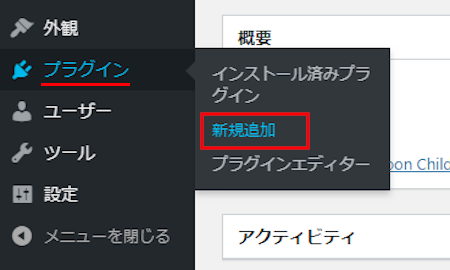
プラグインを追加のページが表示されたら
キーワード検索欄に「Dashboard Quick Lock」と入力しましょう。
検索結果は、自動で反映されます。

Dashboard Quick Lockを見付けたら
「今すぐインストール」をクリックします。
*下の方や右側、または違うページにある場合があります。
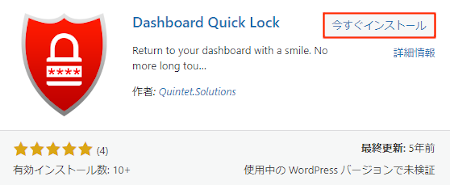
インストールが終わると「有効化」をクリックしましょう。
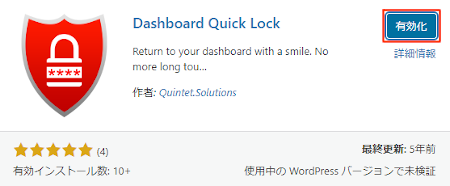
有効化すると自動でインストール済みプラグインのページに移動します。
もし、WordPressバージョンの違いで移動しない場合は
自分で「プラグイン」→「インストール済みプラグイン」に移動しましょう。
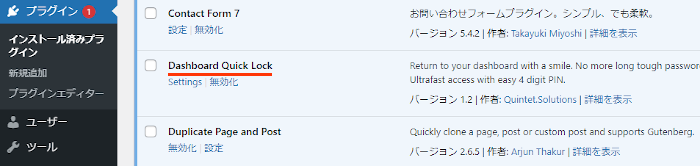
これでDashboard Quick Lockのインストールは終わりです。
ロック画面の設定・確認
ここではロック画面で使う
画像やパスワードを設定していきます
設定項目が少ないのですぐに使えるようになりますよ。
それでは管理メニューから「DQ Lock」をクリックしましょう。

すると設定ページが開くので上から順番に進めていきます。
では、ロック画面解除のPIN(パスワード)を設定するために
「Reset PIN」をクリックします。
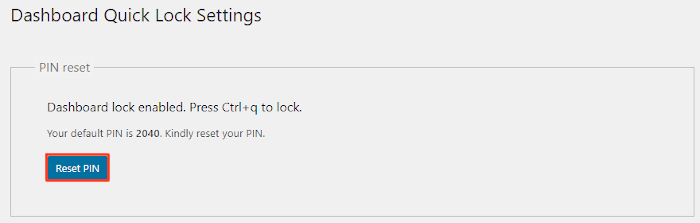
Enter your WordPress login password: WordPressのログインパスワードを入力します。
パスワードを入力したら「Submit」をクリックしましょう。
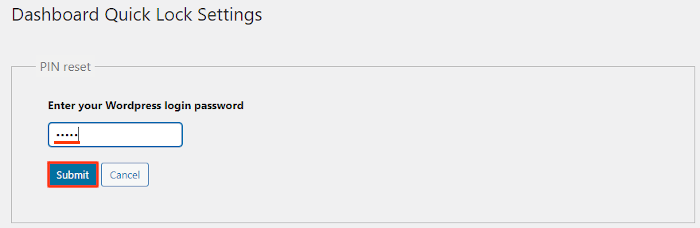
次にロック画面解除のパスワードを設定します。
Enter new PIN: パスワードを考えて入力します。
confirm new PIN: 確認用にパスワードを再入力します。
入力が終わると「Submit」をクリックしましょう。
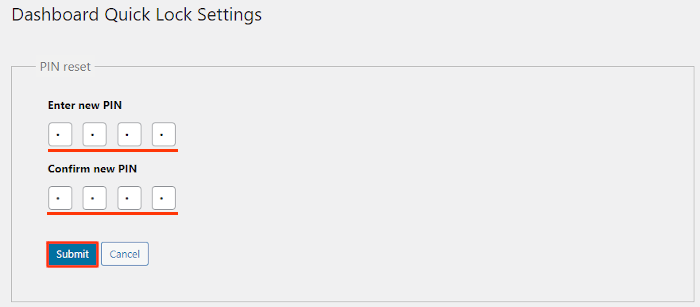
このように PIN update succesful と表示されたらOKです。
続いて、自動でロック画面に移行する時間を設定していきます。
Auto Lock after: ロック画面に移行までの経過時間を選びます。
ここでは「3 Minutes」にしました。
時間を選んだら「Save Changes」をクリックしましょう。
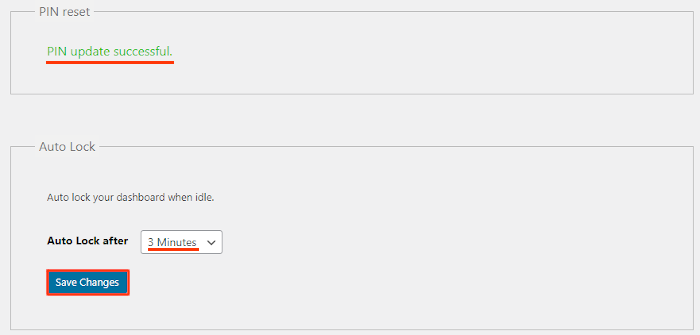
次はロック画面でのスライド画像を選んでいきます。
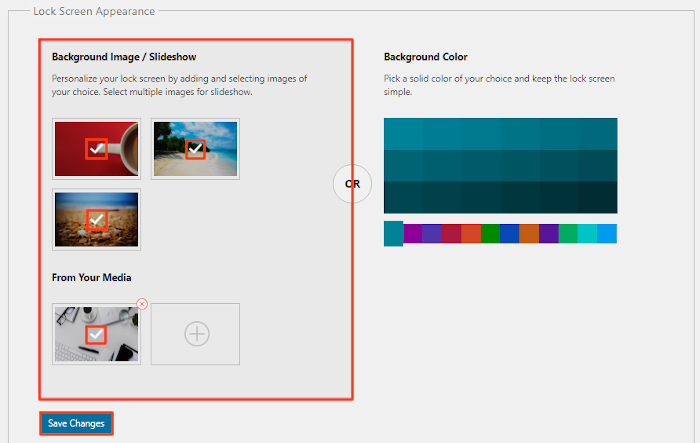
初めにスライド画像を使うか背景色を使うかを選びます。
使いたい側の外枠をクリックしましょう。
ここではスライド画像のBackground Image / Slideshowにしています。
次にスライドで表示される画像を選びます。
上の3枚はあらかじめ用意されているもので
下はブログの画像になっています。
ここではすべてにチェックを入れてます。
最後に「Save Changes」をクリックしましょう。
これでロック画面の設定は終わりです。
こちらがロック画面になったときの画像になります。
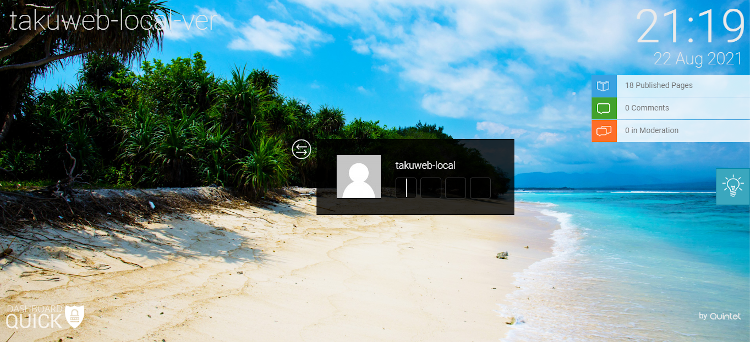
画像だと少しわかりにくいかと思うので
こちらの動画を再生して確認してみてください。
これでDashboard Quick Lockの紹介は終わりです。
入口画面やログイン関係のプラグインもありますよ。
ログイン連続失敗回数を決めて一時的にブロックするものや
ログイン用のマスターパスワードを作成できるものもあります。
また、ブログの入り口になるスプラッシュページを作成したり
年齢確認ページを作成できるものまでありますよ。
興味のある方はここより参考にしてみてください。
まとめ
WordPressにロック画面機能を導入するプラグインでした。
このロック画面はスマホ、PCにもあるので
みなんさん慣れていますよね。
WordPressでの作業途中によくデスクを離れる方は
コマンドでロック画面に移行できるので導入してみてはどうでしょうか。
そこでこれをやらなきゃ損をするということで
ブログ維持のためにアフィリエイトを始めてみませんか。
大きく稼ぐには全力で挑む必要がありますが
ブログ維持費なら片手間でも大丈夫!
気になる方はここよりアフィリエイト会社(ASP)の紹介を見てみましょう。